Der „Wackelmodus“ auf Apple-Geräten: Eine detaillierte Erklärung
Der sogenannte „Jiggle-Modus“ oder auch „Wackelmodus“ ist die Art und Weise, wie auf Apple-Geräten wie iPhone, iPad, Apple Watch, Apple TV und im Launchpad auf dem Mac Apps neu angeordnet werden können. Die wackelnden Symbole sind ein klarer visueller Hinweis darauf, dass die feste Anordnung von Apps nun flexibel verändert werden kann. Hier erklären wir die Ursprünge dieser Funktion und wie sie genutzt wird.
Die Geschichte des „Wackelmodus“ von Apple
Der „Wackelmodus“ hatte seinen Ursprung auf dem iPhone mit dem iPhone-Betriebssystem 1.1.3 im Jahr 2008. Damals war es Teil eines umfangreichen Updates, das iPhone-Nutzern die Möglichkeit gab, ihre Startbildschirme individuell anzupassen. Zwei Jahre später meldete Apple ein US-Patent (US 8,423,911 B2, erteilt 2013) für die Techniken der Startbildschirm-Neuordnung an. In der Patentanmeldung beschreibt Apple den „Wackelmodus“ auf sehr technische und patentfähige Weise:
„Wie beispielsweise in Abb. 5B zu sehen ist, wackeln die auswählbaren Benutzeroberflächenelemente, als würden sie auf Wasser schwimmen (d. h. jedes einzelne auswählbare Benutzeroberflächenelement oszilliert um eine jeweilige Durchschnittsposition des auswählbaren Benutzeroberflächenelements auf dem Bildschirm).“
Seit seiner Einführung im Jahr 2008 ist der „Wackelmodus“ fester Bestandteil jeder iOS-, iPadOS- und watchOS-Version. Auf dem Mac debütierte der „Wackelmodus“ im Launchpad im Jahr 2011 als Teil von Mac OS X 10.7 Lion. Apple tvOS nutzt eine leicht abgewandelte Version des „Wackelmodus“ (erstmals eingeführt in Apple TV-Systemaktualisierung 6.1), bei der nur die App wackelt, die gerade verschoben wird, nicht der gesamte Bildschirm mit Apps.
So aktivieren Sie den „Wackelmodus“ auf iPhone oder iPad
Auf iPhone und iPad ist der „Wackelmodus“ die Standardmethode, um die Symbole auf dem Startbildschirm neu anzuordnen. In aktuellen iOS- und iPadOS-Versionen wackeln auch Widgets, wenn sie in der Heute-Ansicht bearbeitet werden. So wird der „Wackelmodus“ auf dem Startbildschirm aktiviert:
iOS 13 und iPadOS 13 oder höher: Tippen und halten Sie einen leeren Bereich Ihres Startbildschirms, der keine Symbole enthält. Alternativ können Sie ein App-Symbol tippen und halten und dann im Menü „Startbildschirm bearbeiten“ auswählen.
iOS 12 und iPadOS 12 oder älter: Tippen Sie auf ein App-Symbol und halten Sie es gedrückt, bis die Symbole zu wackeln beginnen.
Im „Wackelmodus“ können Sie Symbole durch Tippen und Ziehen neu anordnen. Apps können auch ins Dock oder aus dem Dock verschoben werden. Wenn ein Symbol auf ein anderes gelegt wird, wird ein Ordner erstellt. Zum Entfernen eines Symbols tippen Sie auf das kleine „X“ in der Ecke. In iOS 14 und neuer können Sie den „Wackelmodus“ auch nutzen, um Widgets hinzuzufügen oder neu anzuordnen.
Der „Wackelmodus“ auf der Apple Watch

Auch die Apple Watch bietet einen „Wackelmodus“. Um ihn zu nutzen, vergewissern Sie sich, dass Sie sich in der Rasteransicht des Startbildschirms befinden. Drücken Sie die Digital Crown (den Knopf an der Seite) und tippen und halten Sie anschließend ein App-Symbol, bis die Apps zu wackeln beginnen. Anschließend können Sie App-Symbole durch Tippen und Ziehen an eine neue Position verschieben. Wenn Sie fertig sind, drücken Sie erneut die Digital Crown. Alternativ können Sie die App-Symbole der Apple Watch auch über Ihr iPhone anordnen.
Der App-„Wackelmodus“ auf dem Apple TV
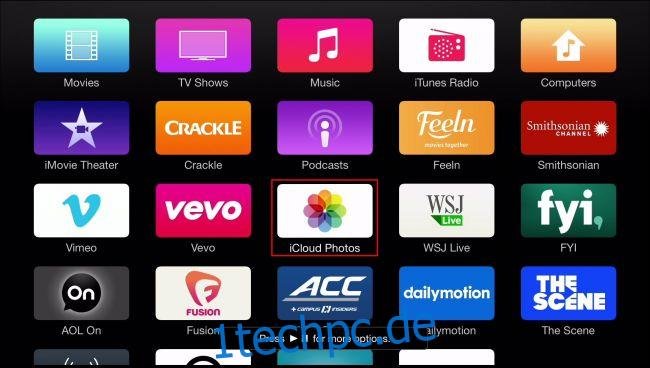
Anders als beim iPhone und iPad nutzt Apple TV eine angepasste Version des „Wackelmodus“, bei der nur die App wackelt, die Sie bewegen, nicht der gesamte Bildschirm. Markieren Sie eine App auf dem Bildschirm und tippen und halten Sie die Touchpad-Oberfläche Ihrer Fernbedienung, bis die App zu wackeln beginnt. Dann können Sie die App durch Streichen an die gewünschte Position verschieben. Drücken Sie abschließend wieder auf die Touch-Oberfläche, um den Vorgang abzuschließen.
Im „Wackelmodus“ auf Apple TV können Sie Apps auch in Ordner verschieben, indem Sie sie übereinander platzieren. Zum Entfernen einer App wählen Sie diese aus, drücken die Play-Taste und wählen im angezeigten Menü „Löschen“.
Der „Wackelmodus“ im Launchpad auf dem Mac

Seit 2011 gehört Launchpad, eine Anwendung zur Darstellung von App-Symbolen in einer Rasteransicht ähnlich dem iPhone-Startbildschirm, zum Lieferumfang von macOS. Getreu seiner iOS-Herkunft bietet Launchpad ebenfalls einen „Wackelmodus“. Um ihn zu aktivieren, halten Sie die „Option“-Taste auf Ihrer Tastatur gedrückt.
Sobald die Apps zu wackeln beginnen, können Sie die App-Symbole mit Ihrer Maus oder dem Trackpad neu anordnen. Apps, die aus dem Mac App Store installiert wurden, können durch Klicken auf das kleine „X“ in der Ecke des Symbols gelöscht werden.
Die Zukunft des „Wackelmodus“
Es ist offensichtlich, dass Apple den „Wackelmodus“ sehr ernst nimmt. Das Unternehmen aus Cupertino hat sogar ein Patent dafür angemeldet und begann kürzlich, ihn offiziell mit diesem Namen zu bezeichnen. Wenn die Vergangenheit ein Indiz ist, wird Apple diesen charakteristischen Indikator für ihre Produkte wohl auch in Zukunft nutzen. Vielleicht werden wir ja schon im Jahr 2040 unsere wackelnden Wohnzimmermöbel mithilfe von Apple Glasses in AR neu anordnen.